フリーソフトについて詳しく解説します
場合によって、複数のファイル名がバラバラになってるときがありますが、それを一括して変更したいとき、ありますよね。
数が少なければ手動でもいいけど・・・ということでツールを探したらやはりありました。
複数ファイルの名称を一気に変更するフリーソフト、
その名も実にシンプルな「ファイル名変更君」です。
WindowsXP時代から存在する古いソフトウェアですが、2024年現在、Windows11でも正常に動作することを確認しています。
fa-exclamation-circle
あわせて読みたい
ファイル名変更君のダウンロード
ダウンロード・公式サイトは以下へどうぞ。
関連記事
このソフトはインストール不要なタイプのソフトですので、任意のフォルダに入れるだけで自動的に起動します。
ファイル名変更君の使い方
名前もシンプルですが、使い方も非常にシンプルです。
「フォルダ選択」から変更したい対象のフォルダを選択。
そして「取り込み」をクリックすると、
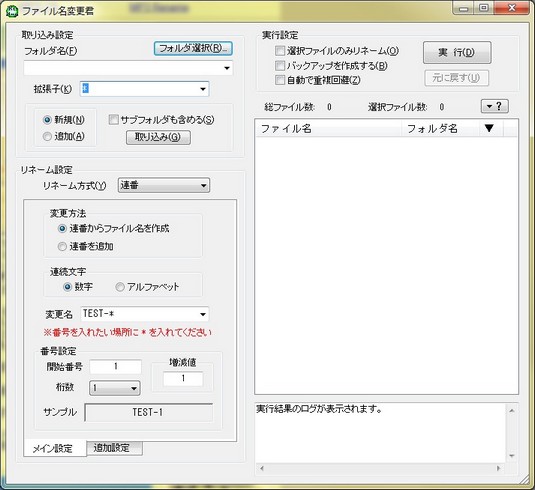
このようにズラッとファイル名が表示されます。
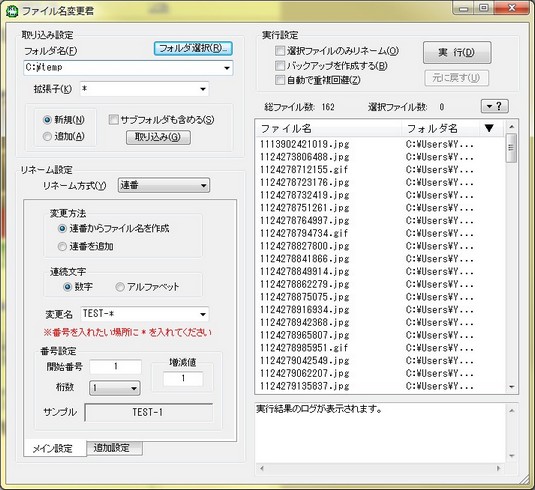
リネーム方式
リネーム方式も色々あるんですが、今回は連続で1,2,3,4,5... と番号を付けられる「連番」を選択してみます。
変更名にファイル名を入力し、その連番部分に * を入力します。
たとえば今回だと、「TEST-*」と入れておきます。
後はメニュー右上の実行をプッシュすると・・・

ズラァ! とファイル名が変更されます。
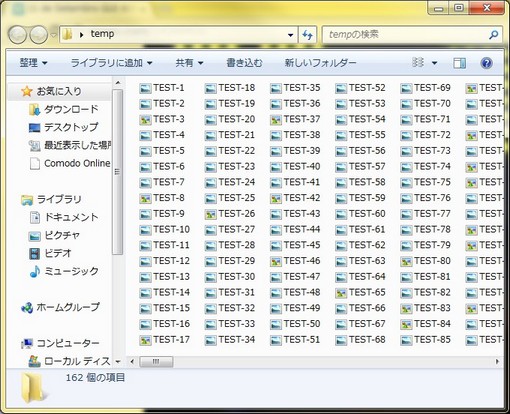
インストール不要なので何かの作業時とかにも使えるかもですね。
まとめ
以上、非常に便利なツール、ファイル名変更君のご紹介でした。
この記事自体は2018年に執筆したものですが、Windows11が主流となった現在も、全く問題なくこのソフトが動作することに感謝しかないです。
今後も、正常に動作する限り利用したい、そんなツールですね。
以上、ご参考までに。
それでは!





























